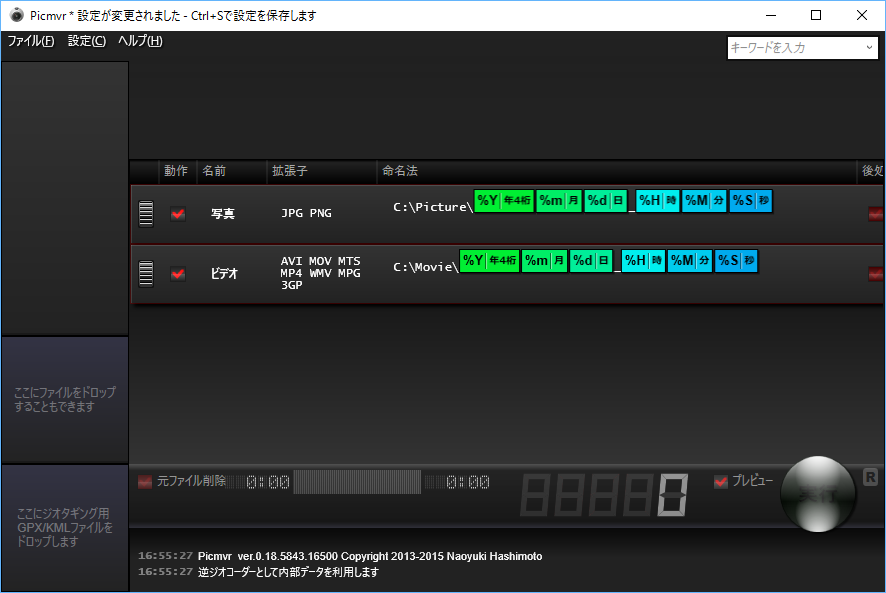デジカメなどで撮影した写真の EXIF 情報を利用して、日時、メーカー名、カメラ名、撮影地名、オリジナルファイル名、キーワードを含めたファイル名にリネームできるソフトです。
逆ジオコーダーを内蔵しており、まだ開発途中で精度はまだ向上の余地があるものの、位置情報から撮影した場所の地名を取得してファイル名に埋め込むことが可能です。
● Unicode 対応 : ○
Picmvr の使い方
ダウンロード と インストール
使い方
リネーム設定
本ソフトを起動し、最初にリネーム設定を行います。写真、ビデオの2つの項目が用意されており、例えば動画をリネーム対象としない場合は左端のチェックを外しておきます。
「命名法」の項目を編集することで、リネームする名称と保存先を設定できます。
利用できる命名法は次の通り。
- %Y … 年(4桁)
- %y … 年(2桁)
- %m … 月
- %d … 日
- %H … 時
- %M … 分
- %S … 秒
- %W … 週(英語表記)
- %w … 週(日本語表記)
- %k … メーカー名
- %l … モデル名
- %L … 撮影場所
- %V … 任意の固定キーワード
※ デフォルトで設定されている「%Y%m%d_%H%M%S」のままリネームを行った場合、撮影日時が2016年1月12日12時34分56秒の場合、「20160112_123456」とリネームされます。
リネームする
- リネーム設定を行ったら、画面左の「ファイルをドロップすることもできます」の場所にリネームしたいファイルまたはリネームしたいファイルを含むフォルダーをドラッグ&ドロップします。
- 「転送プレビュー」画面が表示されます。
GPS 情報が含まれるファイルの場合、「撮影場所」が表示されます。
ファイルをクリックすると画面右に撮影場所が Google マップでプレビューされます。
画面下部の「確認」ボタンをクリックするとリネーム処理を開始します。 - リネームが終わると画面下部に緑色の文字で「donE」と表示されます。
「命名法」に設定された保存先にリネームファイルが保存されます。
更新履歴
Version 0.80 (2017/11/11)
- 転送先がディスクフルの場合に、処理の中断がうまくいかないケースがあったので対処した。最悪の場合、ムーブに失敗してファイルを失うことがあった
- Alt キーを押しながら起動したときに、設定ファイルを一切読み込まないようにした。
Version 0.79 (2017/09/28)
- 破損した JPEG ファイルを処理するときにプログラムが停止することがあったので修正した
- GoogleMaps の表示を中止した。使用してる Browser コンポーネントの JavaScript 対応状況のため中止した(今後 Chromium 等の利用を考えている)
Version 0.78 (2017/08/05)
- PTP/MTP 転送除外フォルダの設定が反映されないことがあったので修正した